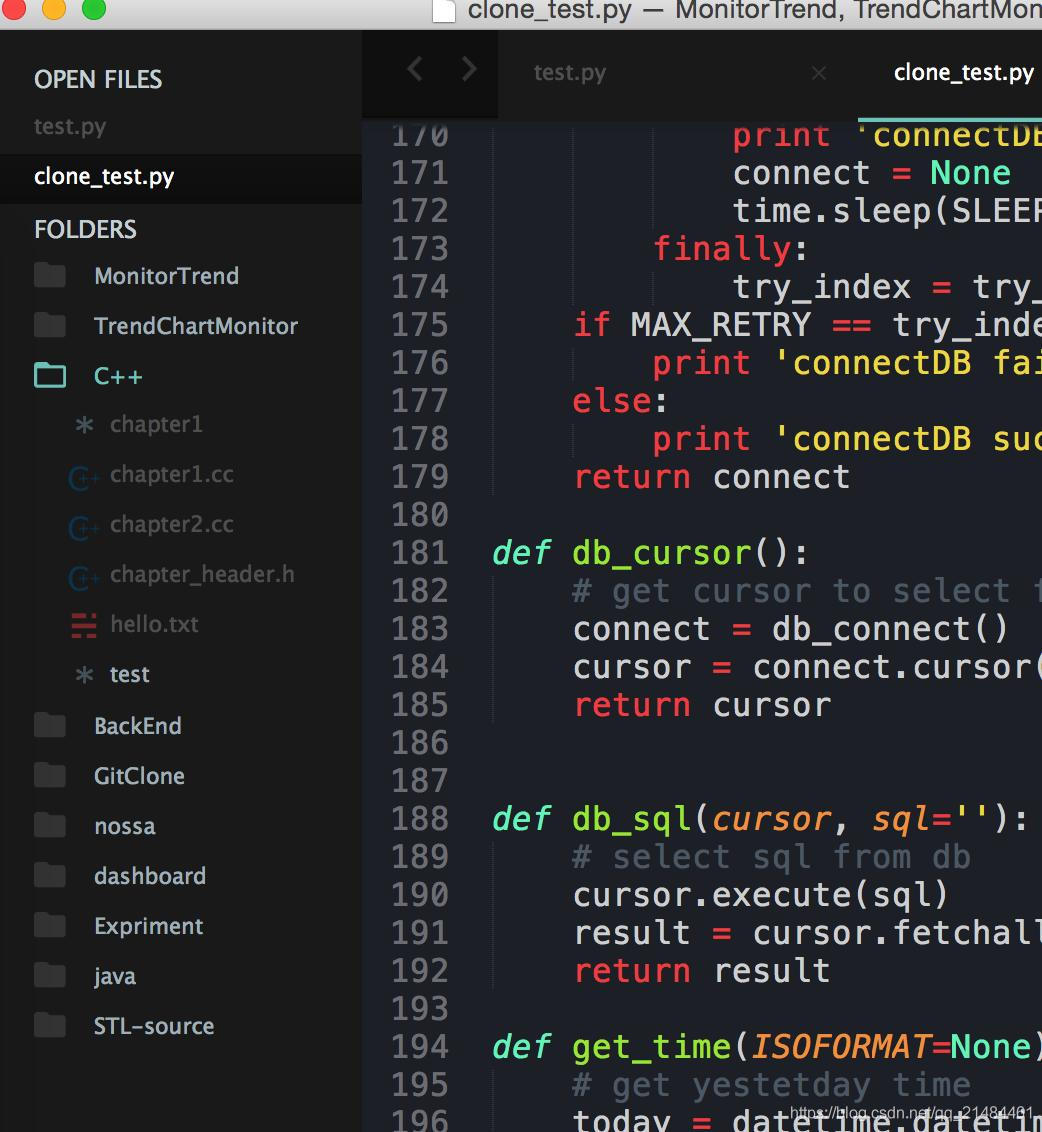还没有配置Java环境变量的小朋友快来呀
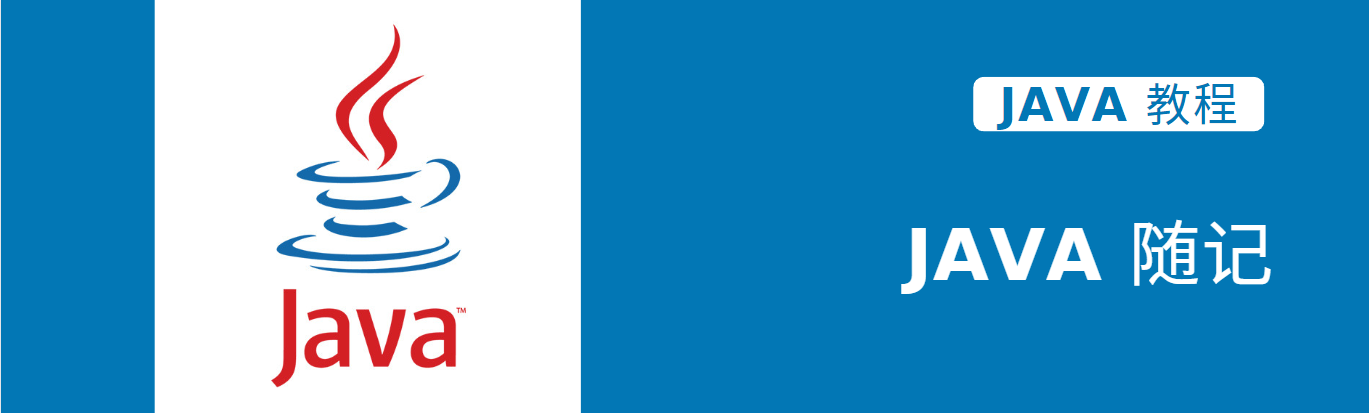
Java环境变量配置篇
Java环境变量配置,没有像Python一样把环境变量的配置连同安装一起完成,所以相信很多人在配置Java环境变量时,都要在网上找一找资料,所以正在配置Java环境变量的小童鞋们继续看下去吧!
- Java环境下载
- Java环境变量的安装与配置
- Java编译器的选择
1.Java环境下载
在官网就可以下载的哦! 官网:https://www.oracle.com/java/technologies/javase/javase-jdk8-downloads.html
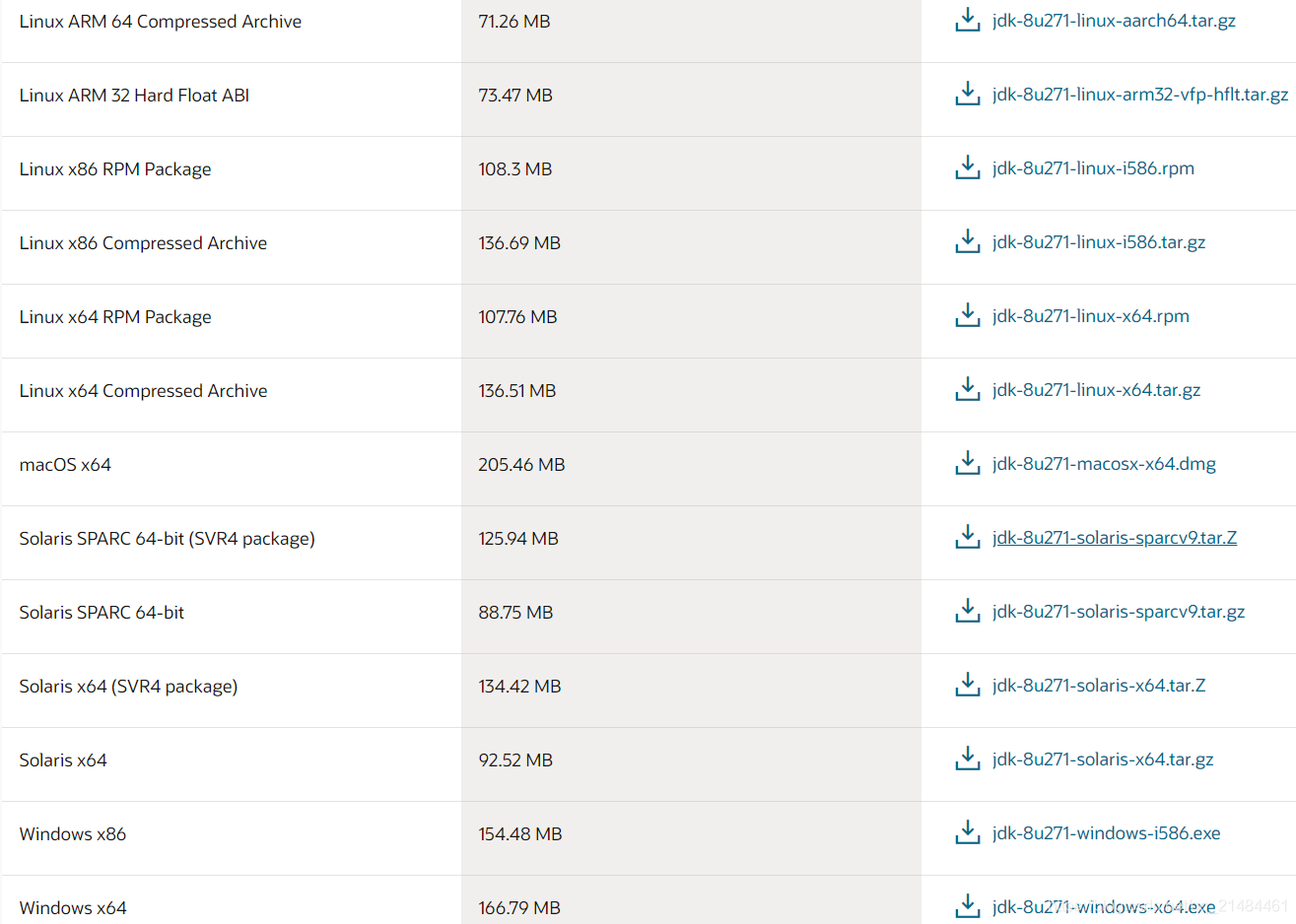
下载速度还挺快的,不过现在下载要注册账号(自己的号因为忘记密码多次没登上去被封了)。 如果不想注册账号什么的,恰巧自己又有度盘会员的话,可以在我的度盘链接里找到(文件超过100M,蓝奏云传不上)…
度盘:链接:https://pan.baidu.com/s/1jqqvmv15x_XzFvd_TZemOw 提取码:elee
注意要下载JDK,别下载错了哦!
2.Java环境变量的安装与配置
- Java环境变量的安装 Java环境安装过程非常简单。根据安装指导就能完成JDK和JRE的安装了,不过建议安装在容易找的地方,因为后面配置Java环境变量还能用到(一定要记住你安装Java环境的位置!)。
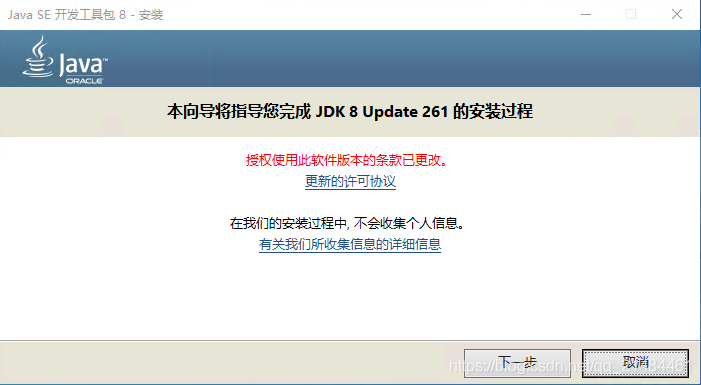
此处进行JDK(Java Development Kit)的安装, JDK是Sun公司(已被Oracle收购)针对Java开发员的软件开发工具包。没有JDK的话,就无法编译Java程序。
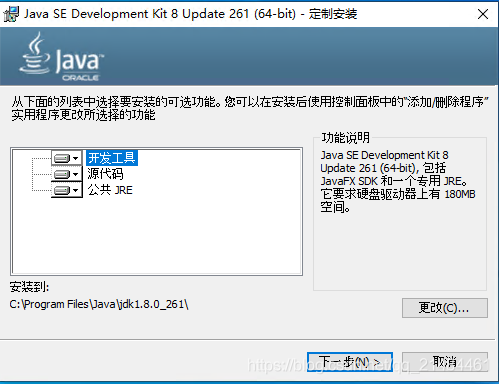
这里安装JRE(Java Runtime Environment), JRE包括Java虚拟机(jvm),Java核心类库和支持文件,是可以在其上运行、测试和传输应用程序的Java平台。
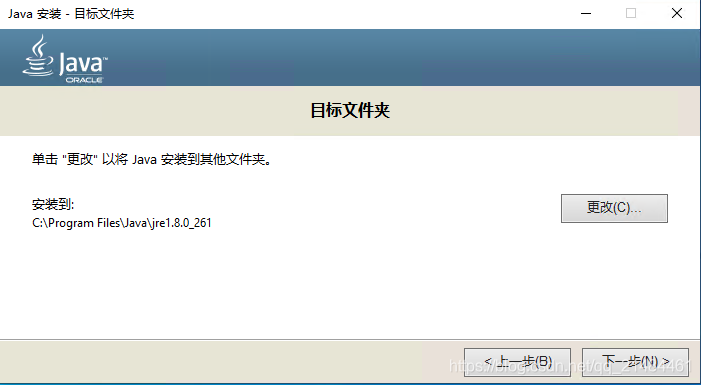
等到进度条跑完之后,就完成啦! - Java环境变量的配置 接下来就是Java环境变量的配置了,Java环境变量的配置也不是太难,一共要配置三个变量,JAVA_HOME,Path,CLASSPATH,接下来就开始啦!
首先找到环境变量,
设置中找到关于,点击高级系统设置
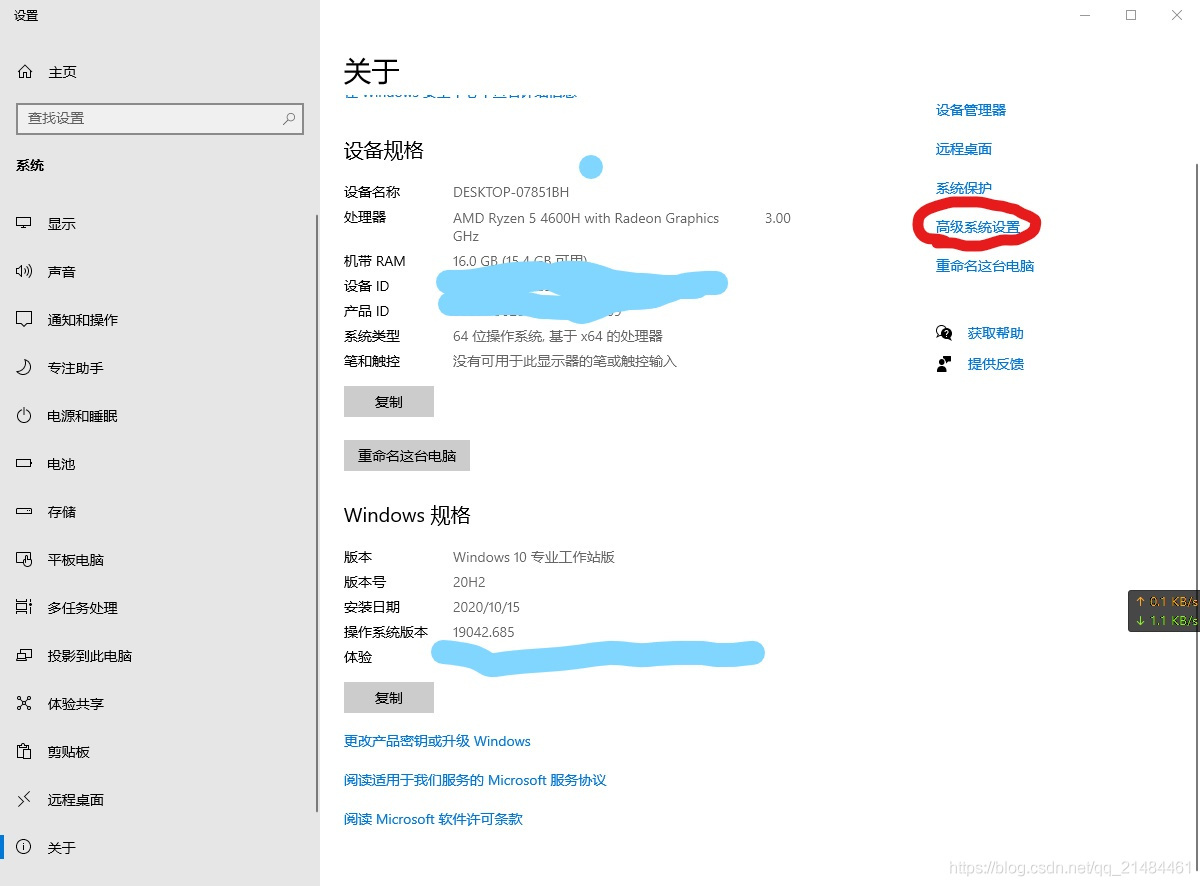
点击右下角的环境变量
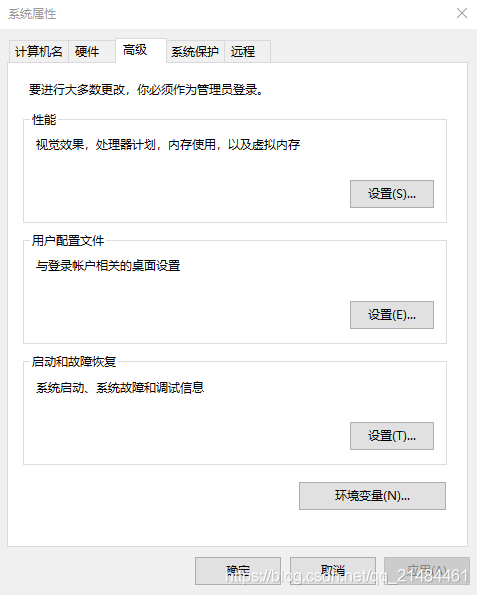
这个界面就是我们要找的界面啦!
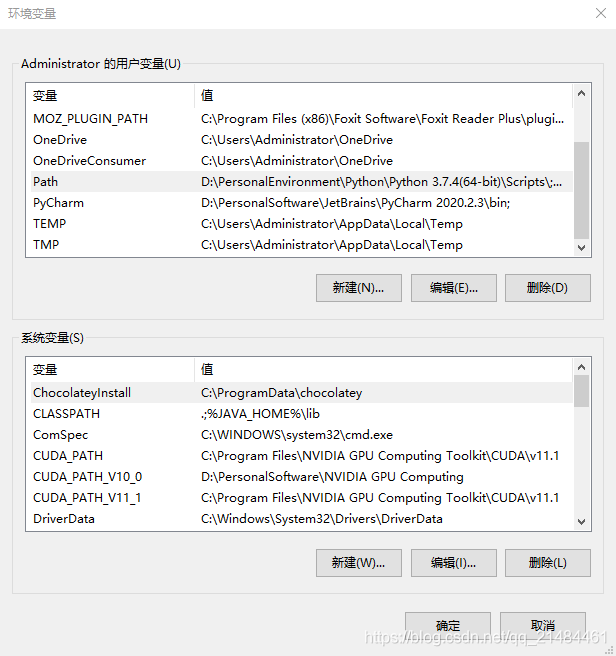
(1)JAVA_HOME变量: 1.在下方的系统变量里新建JAVA_HOME,
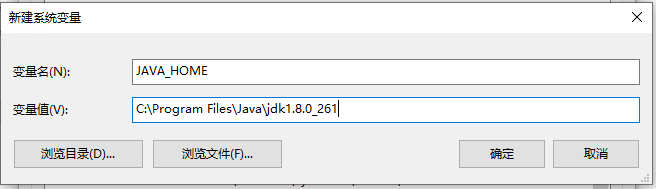
变量名填JAVA_HOME,变量值填jdk安装的位置,我是默认安装在 “C:\Program Files\Java\jdk1.8.0_261” 的,所以变量值就填这个,
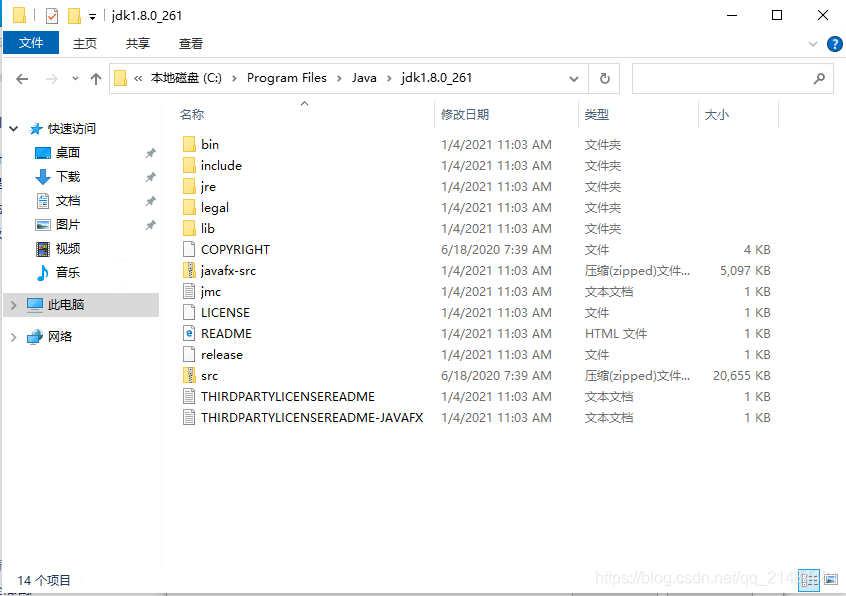
(2)Path变量:接下来打开系统变量中Path变量,不过win10和win7有点不一样,
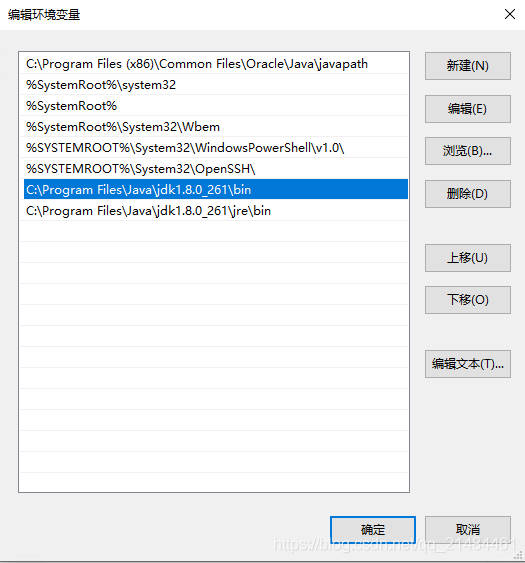
点击新建,把刚刚配置的jdk目录下的bin目录,和jdk目录中jre目录下的bin目录的地址添加到其中, 也可以填写“%JAVA_HOME%\bin”和“%JAVE_HOME%\jre\bin”, 因为 “%JAVA_HOME%”就相当于jdk的地址(如果复制的话不要复制引号!)
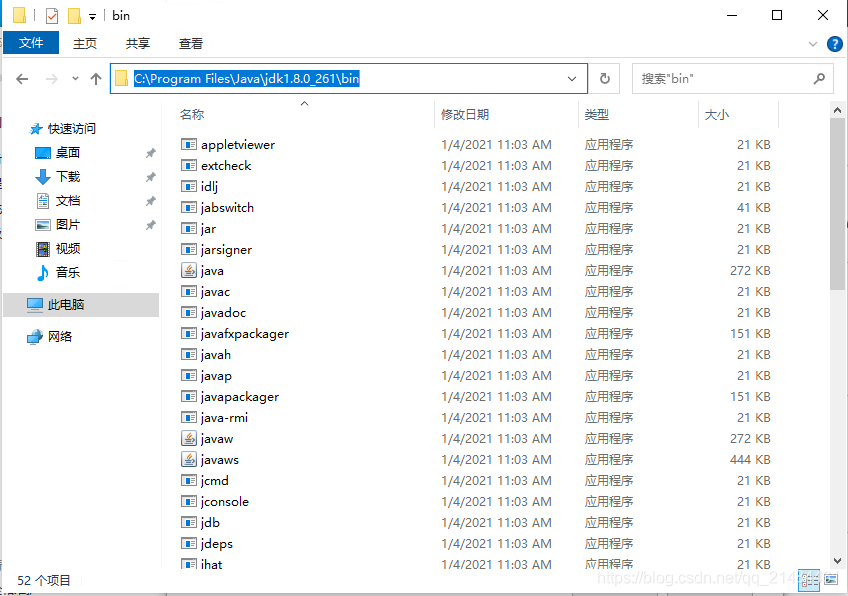
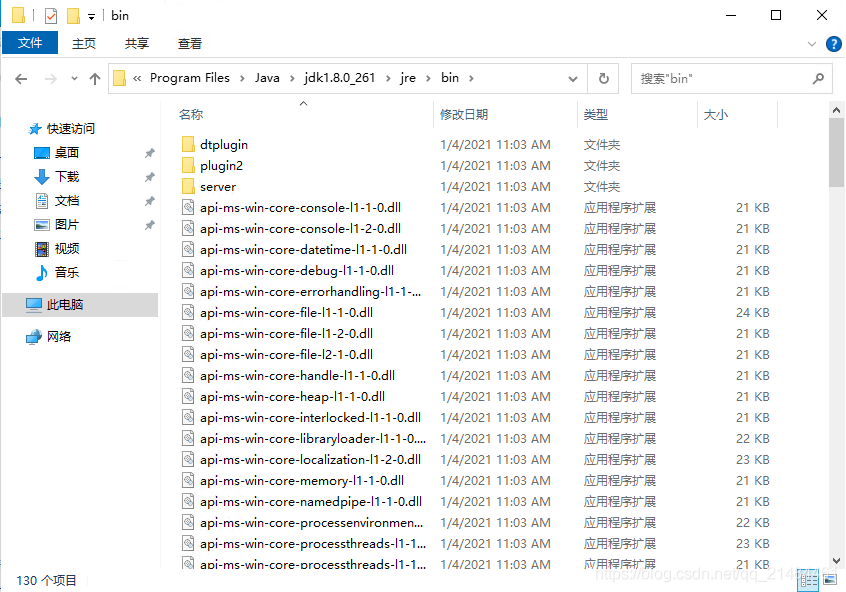
win7用分号把两个地址隔开就可以了(没有win7的系统)。 (3)CLASSPATH变量:同理,在系统变量里新建CLASSPATH变量,在变量值里输入 .;%JAVA_HOME%\lib 即可(别忘了分号前面的那个点,“ . ”表示当前路径)。 - 检查Java环境变量是否正确配置
配置完后当然要检查一下自己配置的对不对了呀!检查方法非常简单,打开命令提示符(win+r 键打开运行,输入cmd即可打开),输入 java 和 javac,如果输出一堆像下面一样的字符即说明你配置的没有错误。
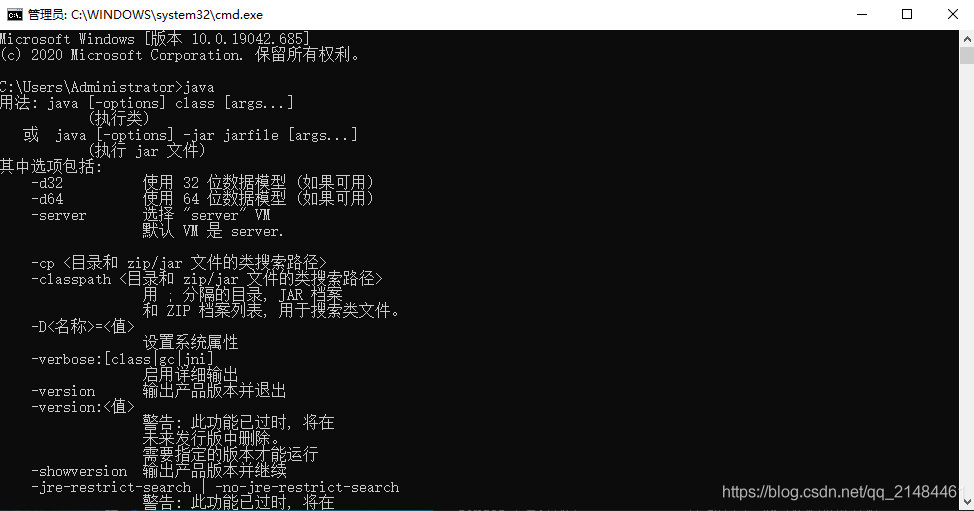
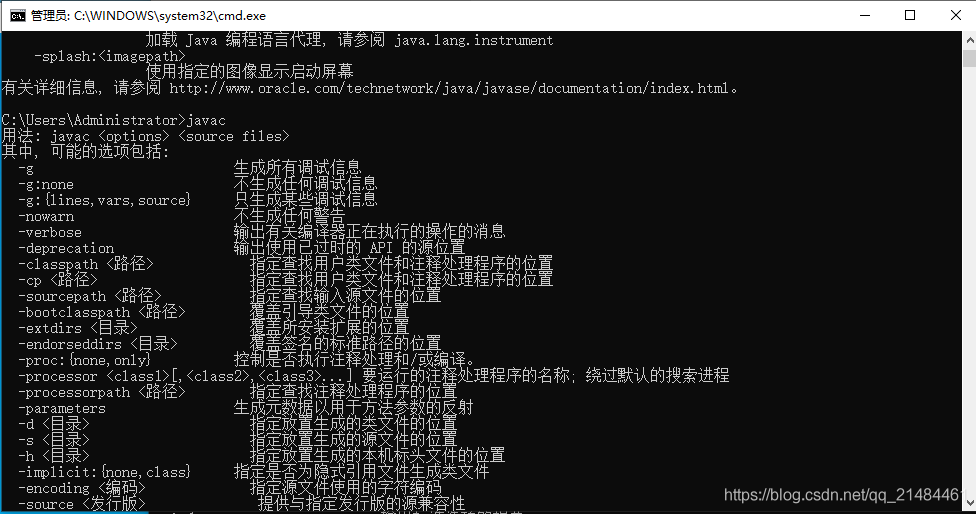
3.Java编译器的选择
配置完Java环境变量后,当然要选一件趁手的武器啦!
Eclipse: 初学者建议用Eclipse,这个软件开源,免费使用,是很多初学者和大学教学中都会用到的软件
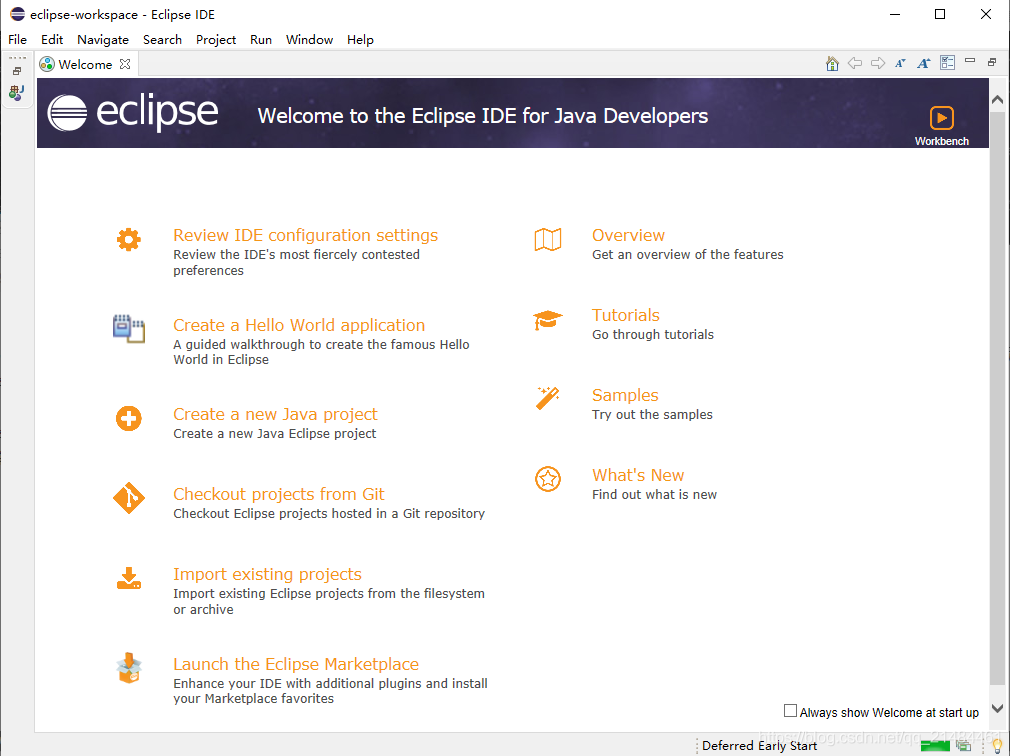
IntelliJ IDEA: 在业界被公认为最好的java开发工具,尤其在智能代码助手、代码自动提示、重构、JavaEE支持、各类版本工具(git、svn等)、JUnit、CVS整合、代码分析、 创新的GUI设计等方面的功能可以说是超常的,不过那么好的工具当然是要收费的啦!(悄悄告诉你们,在淘宝网上的很多大佬那里可以买到便宜的正版激活 )
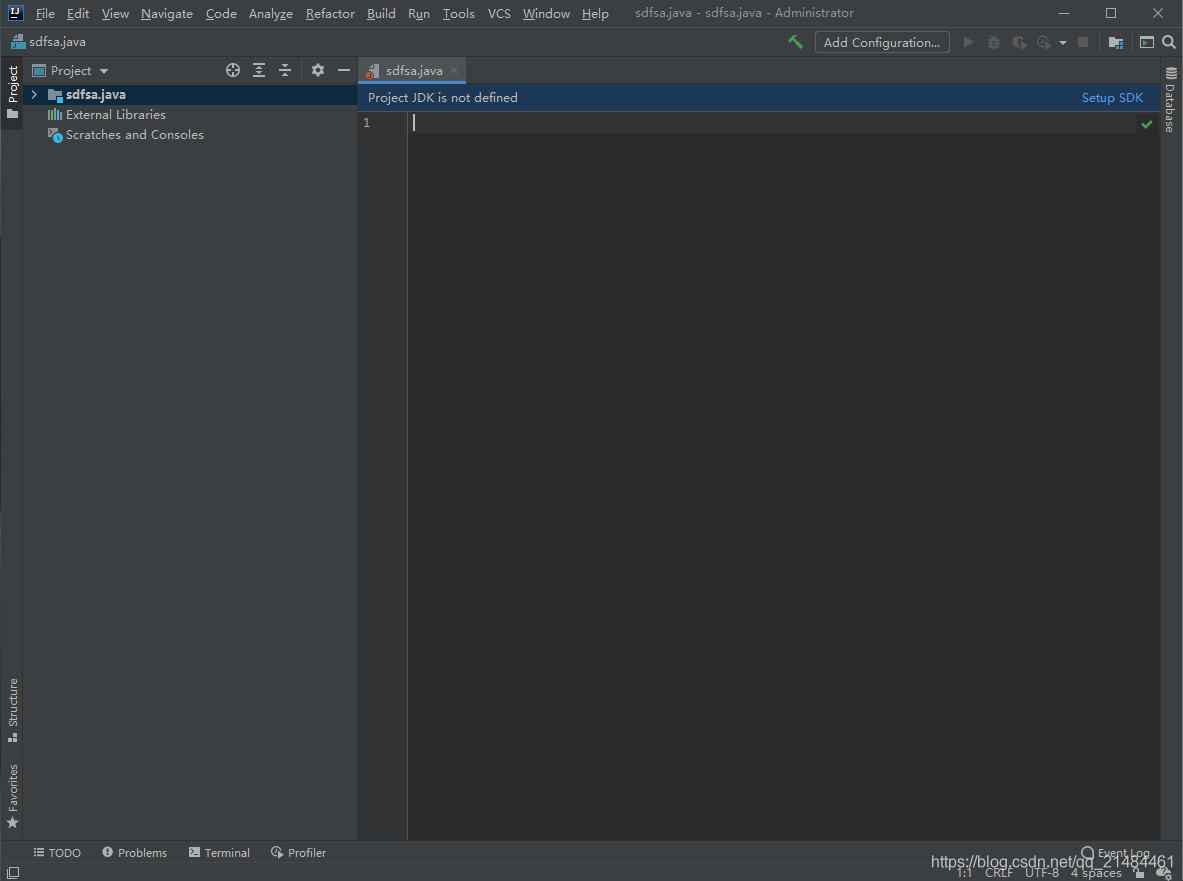
Sublime Text: 轻量、简洁、高效、跨平台的编辑器,不过也是收费的(但是网上有破解方法 )